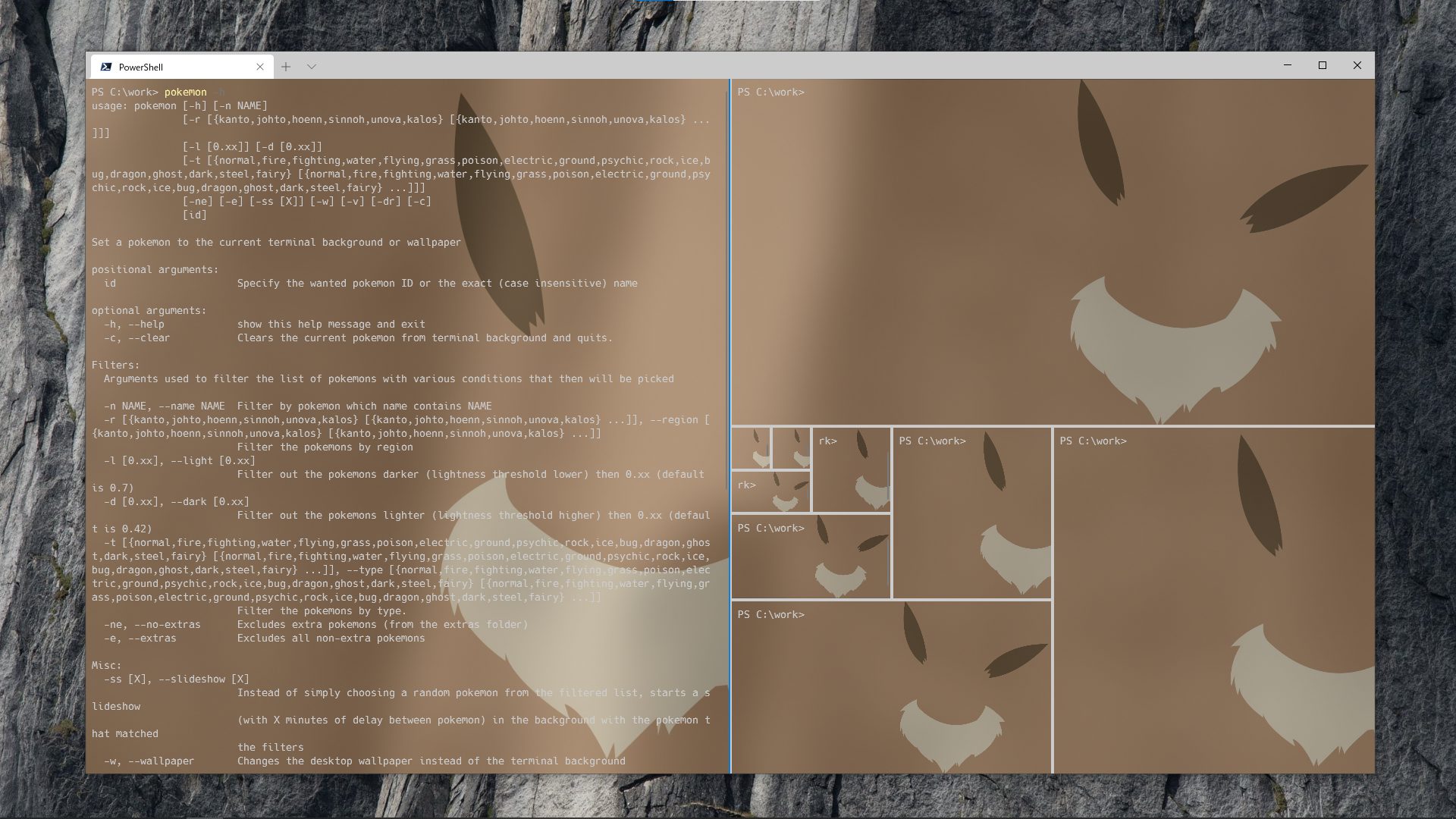
この記事はFIXER Advent Calendar 2020 ( https://adventar.org/calendars/5587 ) 7日目の記事です。前日は望月さんの エンドユーザサポートの心構え ~社内情シス 障害問合せ対応編~ でした。
4ヶ月前からおひるねイーブイとポニータ(ガラルのすがた)のぬいぐるみをデスクに飾っています。和田です。ポケモン、かわいいですよね。カワイイはQoLの向上に貢献します。引いては生産性が高まります。というわけで、本日は質素なWindows Terminalをポケモン仕様にしていきたいと思います。
Pokemon-Terminalとは
GitHub: https://github.com/LazoCoder/Pokemon-Terminal
ターミナルをポケモンテーマに変更してくれるOSSです。こんなやつ。
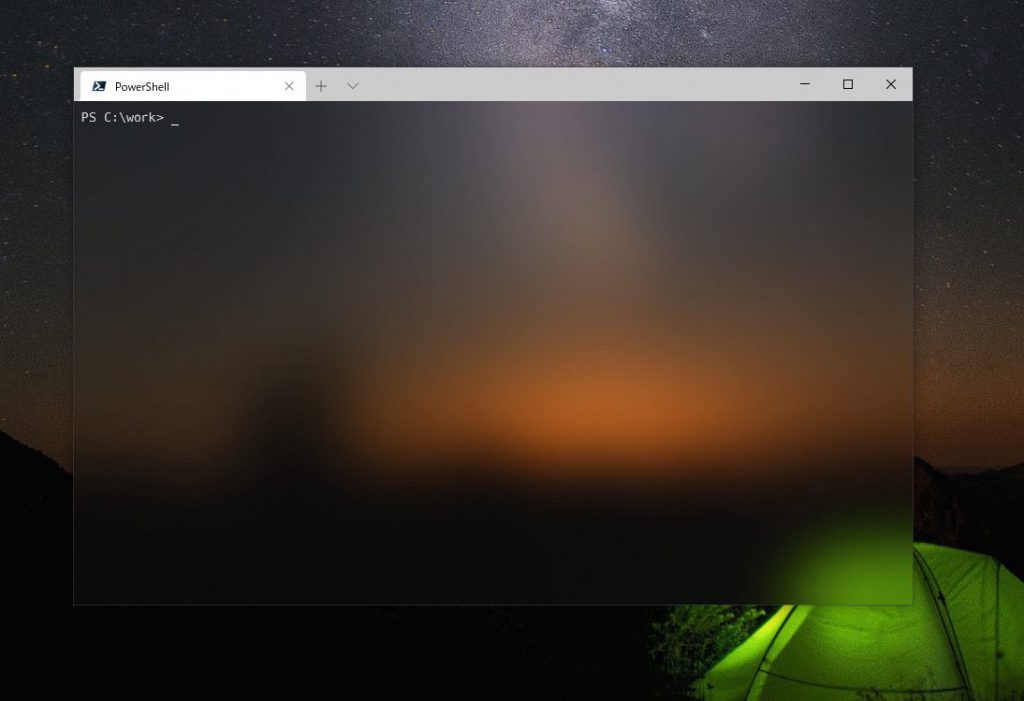
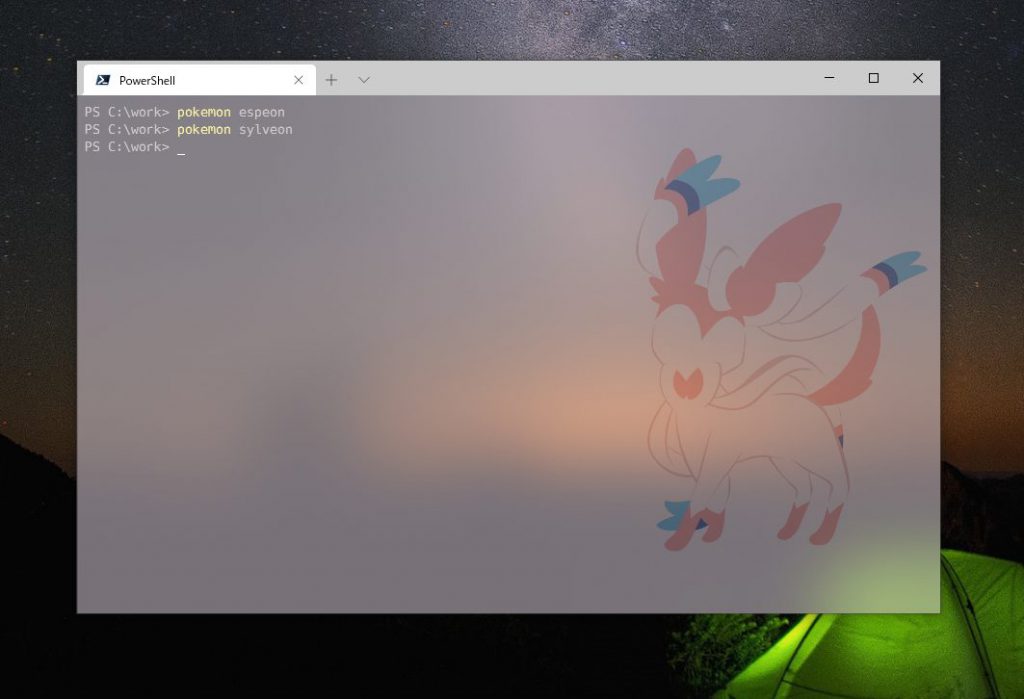
以下のターミナルエミュレータに対応しています。
- iTerm2
- ConEmu
- Terminology
- Windows Terminal
- Tilix
2017年の末頃に一回hyper-pokemonが流行りましたが、Hyperって動作が重いので使わなくなっちゃうんですよね。Windows Terminalで使えるのは嬉しい🥳
ということで、早速導入していきましょう。
導入手順
1. Python 3.7以上のインストール
こだわりがなければWindows Storeでサクッと入れるやつで良いと思います。そうでなければ desktopでインストールしましょう。
2-1. pipでインストールする場合
pokemon-terminalをインストールします。
pip3 install git+https://github.com/LazoCoder/Pokemon-Terminal.git --user次に、コマンドがあるフォルダをPATHに追加します。XはPythonのマイナーバージョンで置き換えてください。(3.8の場合はX=8)
Windows Storeの場合
%LocalAppData%\Packages\PythonSoftwareFoundation.Python.3.X_qbz5n2kfra8p0\LocalCache\local-packages\Python3X\Scriptsdesktopの場合
%AppData%\Python\Python3X\Scripts2-2. npmでインストールする場合
Node.jsを使用している場合、npmでインストールしてもよいらしいです。PATHを通す必要がないのでこっちの方が楽そう。(筆者は未確認)
npm install --global pokemon-terminal3. 外観設定の変更(Optional)
これは任意ですが、見やすいようにWindows Terminalの設定のprofiles.defaultsを調整します。筆者は次のように設定しています。
"cursorShape": "underscore",
"useAcrylic": true,
"acrylicOpacity": 0.8,
"backgroundImageOpacity": 0.2使い方
pokemonコマンドで操作します。詳しい使い方は-hか--helpフラグを後ろに付けて実行すればマニュアルが読めます。
ランダムなポケモンに変更する
pokemonシンオウ地方のランダムなポケモンに変更する
pokemon -r sinnoh特定のポケモンに変更する
pokemon pikachuもしくは
ichooseyou pikachu「ピカチュウ、キミにきめた!」
おわりに
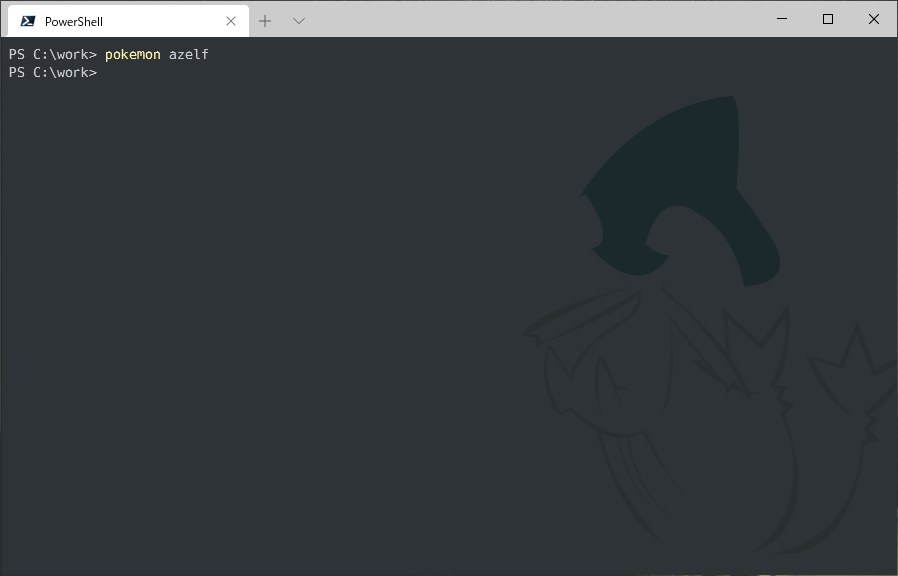
カワイイ環境が構築できたので満足しました。筆者の最近のお気に入りはアグノムです。
Windows TerminalでもWSLを操作しているときに使えないのが唯一痛いですが、PowerShellのタブで変えてしまえばWSLのタブにも反映されるのでまあ別にいいかなという感じです。
それでは、よきポケモンライフをお過ごしください。







![Microsoft Power BI [実践] 入門 ―― BI初心者でもすぐできる! リアルタイム分析・可視化の手引きとリファレンス](/assets/img/banner-power-bi.c9bd875.png)
![Microsoft Power Apps ローコード開発[実践]入門――ノンプログラマーにやさしいアプリ開発の手引きとリファレンス](/assets/img/banner-powerplatform-2.213ebee.png)
![Microsoft PowerPlatformローコード開発[活用]入門 ――現場で使える業務アプリのレシピ集](/assets/img/banner-powerplatform-1.a01c0c2.png)


